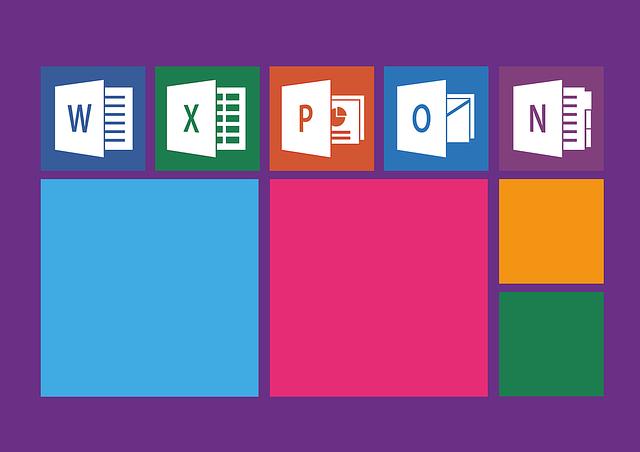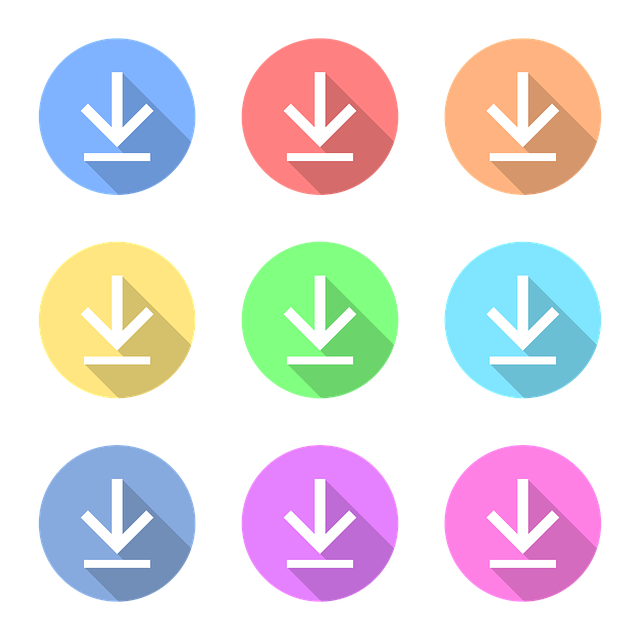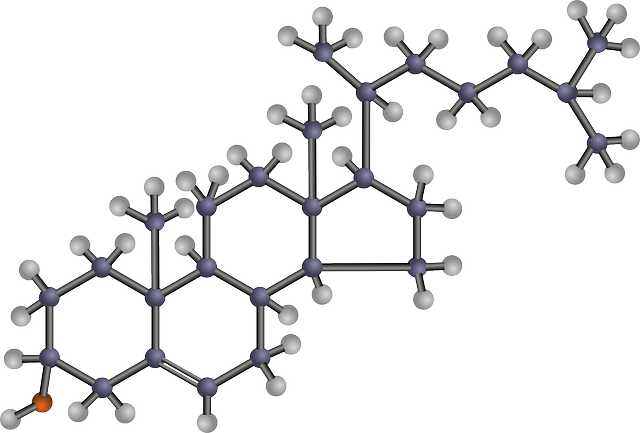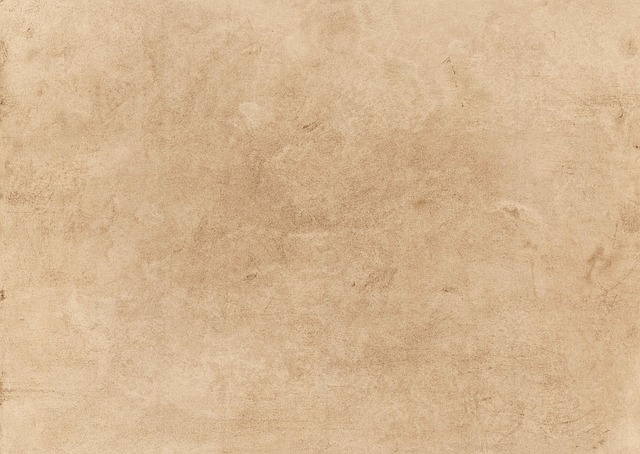Jak vložit hudbu do PowerPointu 2010: Zvuková podpora
Vkládání hudby do prezentace může přinést váš PowerPoint na úplně novou úroveň! S PowerPointem 2010 a jeho vylepšenou zvukovou podporou je možné přidat poutavou hudbu, která zvýší účinek vaší prezentace a přiláká pozornost vašeho publika. Ve všech slajdech můžete vybrat různé skladby, vytvořit na nich přechody a dokonce synchronizovat hudbu s různými prvky na jednotlivých snímcích. Ať už chcete přidat tichou melodii pro pozadí nebo energickou píseň pro zvýraznění důležitých bodů, PowerPoint 2010 vám to umožní. V tomto článku se podíváme na krok za krokem, jak přidat hudbu do vašich prezentací a jak ji správně nastavit pro dosažení nejlepšího výsledku.
Obsah
Jak vložit hudbu do PowerPointu 2010: Získání zvukové podpory
Hudba může být významným prvkem prezentace a pomoci přilákat pozornost a posílit její vzkaz. Pokud chcete přidat hudbu do své prezentace v PowerPointu 2010, máte na výběr několik způsobů, jak toho dosáhnout.
-
Vložení zvuku z vašeho počítače: Pokud již máte určenou hudbu na svém počítači, můžete ji snadno přidat do PowerPointu. Stiskněte tlačítko "Vložit" v horní části menu a vyberte "Audio". Poté vyberte možnost "Audio z mého počítače" a vyhledejte soubor s hudbou. Po výběru souboru se zvuk automaticky přidá do vaší prezentace.
-
Použití zvukového efektu z Galerie zvuků: PowerPoint 2010 nabízí rozsáhlou galerii zvukových efektů, které můžete vložit do své prezentace. Vyberte místo ve své prezentaci, kde chcete přidat zvukový efekt, a stiskněte tlačítko "Vložit" v horní části menu. Vyberte možnost "Audio" a poté "Zvuk z galerie zvuků". Procházejte galerii a vyberte si požadovaný zvukový efekt.
- Přidání hudby ze sítě: Pokud chcete použít hudbu, kterou nemáte uloženou na svém počítači, můžete v PowerPointu 2010 přidat hudbu ze sítě. Vyberte místo ve své prezentaci, kde chcete přidat hudbu, a stiskněte tlačítko "Vložit" v horní části menu. Poté vyberte možnost "Audio" a vyhledejte hudbu přímo ze sítě. Můžete například vyhledat konkrétní píseň na stránkách s hudbou a přidat ji do své prezentace.
S těmito jednoduchými kroky můžete snadno vložit hudbu do své prezentace v PowerPointu 2010 a vytvořit tak poutavější a interaktivnější prezentaci. Nezapomeňte také nastavit vlastnosti hudby, jako je spuštění na kliknutí, automatické spuštění nebo opakování, abyste dosáhli požadovaného efektu.
Základy přidávání hudby a zvukových efektů do vaší prezentace
Přidávání hudby a zvukových efektů do vaší prezentace je skvělým způsobem, jak zvýraznit vaše sdělení a přitáhnout pozornost publiku. V PowerPointu 2010 máte k dispozici řadu možností, jak tuto zvukovou podporu uplatnit a posunout váš prezentace na vyšší úroveň.
-
Vložení hudby: Zkuste vložit hudbu, která bude posilovat váš obsah a vytvoří vhodnou atmosféru. Můžete například vložit tematickou hudbu na úvod prezentace, která představí téma nebo jeho náladu. Klikněte na záložku "Vložení" a v menu vyberte "Audio". Poté můžete vybrat, zda chcete vložit hudbu z vašeho počítače, nebo zvolit zvukový soubor z online databáze.
-
Přidání zvukových efektů: Zvukové efekty mohou být skvělým nástrojem pro zdůraznění důležitých okamžiků ve vaší prezentaci. Například můžete přidat zvukový efekt zvonku při zobrazení klíčového bodu nebo potlesk při ukončení prezentace. Přejděte na záložku "Vložení" a vyberte možnost "Zvuk". Opět máte možnost vložit zvukový soubor z počítače nebo vybrat zvuk z online databáze.
- Ovládání zvuku: Nezapomeňte si přizpůsobit ovládání hudby a zvukových efektů ve vaší prezentaci. Na liště "Přehrávání" můžete nastavit, zda se hudba a zvuky spustí automaticky při zobrazení slidu nebo na základě kliknutí. Zde také můžete přizpůsobit nastavení hlasitosti a přidat další efekty, jako je přechodový zvuk mezi slidami.
Vložení hudby a zvukových efektů do vaší prezentace v PowerPointu 2010 je jednoduché a zábavné. Využijte těchto nástrojů k tomu, aby vaše prezentace byla zajímavá a poutavá pro publikum. Buďte kreativní a experimentujte s různými zvukovými prvky, které nejen posílí váš obsah, ale také přidají další dimenzi vašemu vystoupení.
Tipy pro vkládání hudby a zvuků pro plynulý průběh prezentace
Přidání hudby a zvuků do prezentace může výrazně zvýšit její profesionálnost a zaujmout publikum. PowerPoint 2010 nabízí skvělou zvukovou podporu, která vám umožní efektivně vložit hudbu a zvuky do vaší prezentace. Zde je pár užitečných tipů, které vám pomohou dosáhnout plynulého průběhu prezentace.
-
Příprava audiosouborů: Než začnete vkládat hudbu a zvuky do prezentace, je důležité zajistit, že vaše audiosoubory jsou ve správném formátu. PowerPoint 2010 podporuje formáty MP3, WAV a WMA. Představte si, jaké zvuky nebo hudbu chcete přidat a připravte si soubory předem.
-
Vkládání zvuků do slide: Abyste vložili zvuk do konkrétního slide, vyberte ho a klikněte na záložku "Vložit". Poté klikněte na tlačítko "Zvuk" v horní liště a zvolte příslušný způsob vkládání zvuku. Můžete buď vložit zvuk ze souboru nebo si vybrat ze zvuků nabízených v PowerPointu.
- Nastavení vlastností zvuku: Po vložení zvuku do slide, můžete nastavit různé vlastnosti zvuku. Můžete definovat, zda se má zvuk přehrát automaticky nebo na kliknutí. Také můžete nastavit způsob plynulého přechodu mezi zvuky na jednotlivých slajdech. Buď můžete nechat zvuk pokračovat na dalším slajdu nebo ho ukončit po dokončení aktuálního slajdu.
S těmito tipy pro vkládání hudby a zvuků do PowerPointu 2010 budete schopni vytvořit prezentaci s úžasnou zvukovou podporou. Buďte kreativní a nechte vaší prezentaci vyniknout díky zvukovým efektům, které přilákají pozornost vašeho publika.
Vytváření přesně synchronizovaných zvukových efektů ve vaší prezentaci
je skvělým způsobem, jak přidat více interaktivity a dynamiky do vašich slajdů. PowerPoint 2010 nabízí mnoho možností, jak přidat hudbu a zvuky, které perfektně odpovídají obsahu prezentace. Níže jsou uvedeny postupy, jak vložit hudbu do PowerPointu 2010 a perfektně ji synchronizovat s obsahem.
-
Vyberte správný formát zvuku: PowerPoint 2010 podporuje různé formáty zvuku, jako je například MP3, WAV, WMA atd. Je důležité vybrat formát, který je kompatibilní s vaším prezentátorem a který poskytuje skvělou kvalitu zvuku.
-
Vložení zvukového souboru: Abyste vložili hudbu do prezentace, klepněte na kartu "Vložit" v horním menu a vyberte "Zvuk" z rozbalovací nabídky. Můžete vybrat buď hudbu uloženou na vašem počítači, nebo můžete vybrat hudbu z online zdroje prostřednictvím možnosti "Zvuky z online zdrojů".
- Synchronizace zvukových efektů: PowerPoint 2010 vám umožňuje synchronizovat zvukové efekty s určitými událostmi na slajdu. Například můžete nastavit, aby hudba začala hrát v okamžiku, kdy se objeví určitý slajd, nebo můžete synchronizovat přechod mezi slajdy s hudbou. Pro synchronizaci zvukových efektů klepněte na zvukový soubor ve vámi vybraném slajdu, přejděte na kartu "Nástroje pro zvuk" a vyberte možnost "Synchronizovat". Zde můžete nastavit specifické časy, kdy se má hudba začít a přestat hrát.
S pomocí těchto jednoduchých kroků můžete vložit hudbu do PowerPointu 2010 a vytvořit precizně synchronizované zvukové efekty pro vaši prezentaci. Budete mít možnost poskytnout posluchačům nejen vizuální, ale i zvukovou zkušenost, která zvýší jejich porozumění a zapojení do prezentovaného materiálu. Doufáme, že tento článek vám pomohl lépe porozumět, jak jednoduše vložit hudbu do PowerPointu 2010. S těmito kroky se stanete mistrem prezentací. Přidejte zvukovou podporu a zářte na každém setkání!